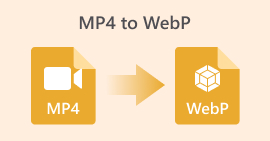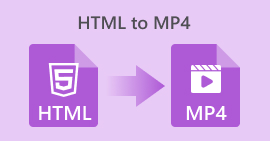5 công cụ chuyển đổi WEBP sang PNG miễn phí trực tuyến tốt nhất để bạn lựa chọn
WEBP là định dạng hình ảnh do Google phát triển và chủ yếu được sử dụng trong các trình duyệt như Chrome. Định dạng này nổi trội trong việc hiển thị hình ảnh trong suốt. Quan trọng hơn, so với định dạng JPG phổ biến hơn, WEBP có kích thước tệp nhỏ hơn mà vẫn duy trì chất lượng hình ảnh cao hơn.
Tuy nhiên, vì mỗi định dạng đều có trường hợp sử dụng và hạn chế riêng, WEBP cũng có một số nhược điểm. Ví dụ, khả năng tương thích của nó còn hạn chế, với nhiều nền tảng hình ảnh phổ biến không hỗ trợ định dạng này. Điều này có thể dẫn đến sự cố trong quá trình người dùng tải lên.
Ngoài ra, mặc dù WEBP cung cấp chất lượng hình ảnh cao hơn JPG, nhưng nó không thể sánh bằng PNG. Nếu bạn cần bảo quản hình ảnh không mất dữ liệu, chúng tôi vẫn khuyên dùng PNG. PNG cũng có khả năng tương thích ngang bằng với JPG, loại bỏ lo ngại về vấn đề không tương thích định dạng.
Tóm lại, nếu bạn lo ngại về sự không tương thích định dạng nền tảng hoặc vấn đề về độ rõ nét của hình ảnh, chúng tôi khuyên bạn nên chuyển đổi định dạng WEBP sang PNG.
Với những điều đã nói, chúng tôi đã chuẩn bị năm trang web trực tuyến miễn phí, đáng tin cậy và tải nhanh Bộ chuyển đổi WEBP sang PNG để bạn lựa chọn. Mỗi loại đều được nêu bật những ưu điểm và nhược điểm tiềm ẩn để giúp bạn đưa ra quyết định sáng suốt.
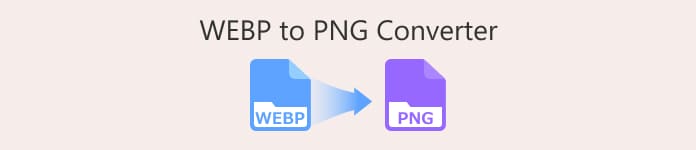
Phần 1. 5 công cụ chuyển đổi WEBP sang PNG miễn phí tốt nhất
FVC Free Image Converter
Nếu bạn mong muốn tận hưởng dịch vụ chuyển đổi định dạng hình ảnh nhanh chóng, ổn định trên các trang web có thể sánh ngang với phần mềm máy tính để bàn, chúng tôi khuyên bạn nên FVC Free Image Converter.
Đầu tiên, về khả năng chuyển đổi định dạng cốt lõi, trình chuyển đổi .webp sang .png này hỗ trợ nhiều định dạng đầu ra. Ngoài các định dạng WEBP và PNG thiết yếu, nó còn xử lý GIF, JPEG, BMP, TIFF, WEBP, ICO và SVG. Phạm vi này đáp ứng hầu hết các nhu cầu hàng ngày. Ngoài ra, nó còn hỗ trợ chuyển đổi hàng loạt, xử lý tối đa 40 hình ảnh cùng lúc. Lưu ý rằng mỗi hình ảnh phải dưới 5MB.
Về chất lượng, FVC Free Image Converter đảm bảo chuyển đổi hình ảnh không mất dữ liệu.
Về khả năng sử dụng và chi phí, FVC Free Image Converter mang đến một giải pháp hoàn hảo. Hoàn toàn miễn phí, không quảng cáo và xuất hình ảnh không có watermark. Quy trình cũng đơn giản không kém: chỉ cần kéo và thả hình ảnh theo hướng dẫn, và bạn sẽ nhận được kết quả chỉ trong vòng chưa đầy ba bước.

Tại sao bạn nên chọn nó
• Hỗ trợ nhiều định dạng, bao gồm JPG, JPEG, PNG, WEBP, GIF, BMP, TIFF, WEBP, ICO và SVG.
• Chuyển đổi hàng loạt lên đến 40 hình ảnh cùng lúc để đạt được sự tiện lợi tối đa.
• Giữ nguyên chất lượng tuyệt vời của hình ảnh gốc sau khi chuyển đổi.
• Hỗ trợ nén hình ảnh được chuyển đổi hàng loạt thành một tệp duy nhất để tải xuống chỉ bằng một cú nhấp chuột.
• Không có quảng cáo với tính năng bảo vệ quyền riêng tư mạnh mẽ.
FreeConvert
Tốt nhất cho: Chỉnh sửa hình ảnh trực tuyến đơn giản
Bạn muốn điều chỉnh kích thước và dung lượng tệp hình ảnh khi chuyển đổi định dạng? Chắc chắn rồi! FreeConvert đã sẵn sàng để bạn dùng thử. Công cụ chuyển đổi WEBP sang PNG trực tuyến miễn phí này không chỉ hỗ trợ thay đổi định dạng mà còn cung cấp một tab chỉnh sửa hình ảnh nhỏ gọn nhưng toàn diện. Tại đó, bạn có thể thay đổi kích thước hình ảnh bằng cách nhập thủ công các giá trị chiều rộng và chiều cao mong muốn.
Cuộn xuống để điều chỉnh mức độ nén và chất lượng hình ảnh đầu ra. Và vâng, bạn sẽ thấy một điều bất ngờ thú vị: FreeConvert thậm chí còn hỏi bạn có muốn thay đổi màu nền hay không. Trong cửa sổ chọn màu, bạn cũng sẽ khám phá các tùy chọn điều chỉnh độ trong suốt. Về cơ bản, đây là một công cụ thay đổi nền đơn giản. FreeConvert thực sự rất toàn diện.
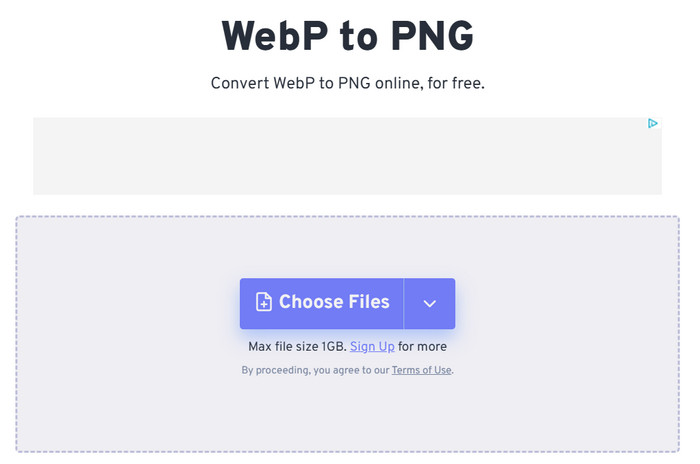
Ưu điểm
- Tùy chọn chỉnh sửa hình ảnh toàn diện và trực quan cao.
- Sử dụng miễn phí.
- Hỗ trợ tải hình ảnh lên để chuyển đổi từ nguồn cục bộ hoặc lưu trữ đám mây như Google Drive.
Nhược điểm
- Giới hạn kích thước tệp 1GB.
- Có quảng cáo trên trang.
CloudConvert
Tốt nhất cho: Hỗ trợ nhiều định dạng
Phần trên của giao diện CloudConvert khá giống với FreeConvert. Cả hai đều có nút tải ảnh nổi bật. Cuộn xuống sẽ hiển thị một cửa sổ chỉnh sửa ảnh đơn giản, nơi bạn có thể tự tay điều chỉnh chiều rộng, chiều cao và chất lượng đầu ra.
Về phương pháp tải lên, CloudConvert hỗ trợ tải lên hình ảnh từ các thiết bị cục bộ cũng như các dịch vụ lưu trữ đám mây như Google Drive và OneDrive. Ngoài ra, nó còn cung cấp tính năng tải lên dựa trên URL.
Cuộn xuống để thấy thêm giá trị gia tăng của CloudConvert: giải thích ngắn gọn về định dạng WEBP và PNG giúp người dùng hiểu rõ cơ sở chuyển đổi. Đây là lý do tại sao chúng tôi đánh giá cao công cụ chuyển đổi WEBP sang PNG trực tuyến này.
Đáng chú ý, CloudConvert hỗ trợ hàng chục định dạng đầu ra—gần như không có đối thủ trong số các trình chuyển đổi hình ảnh. Bạn cũng có thể giao phó các tác vụ chuyển đổi khác cho nó. Không cần phải lo lắng về rò rỉ hình ảnh—các biện pháp bảo mật của CloudConvert, được triển khai từ năm 2012, đã được quốc tế công nhận.
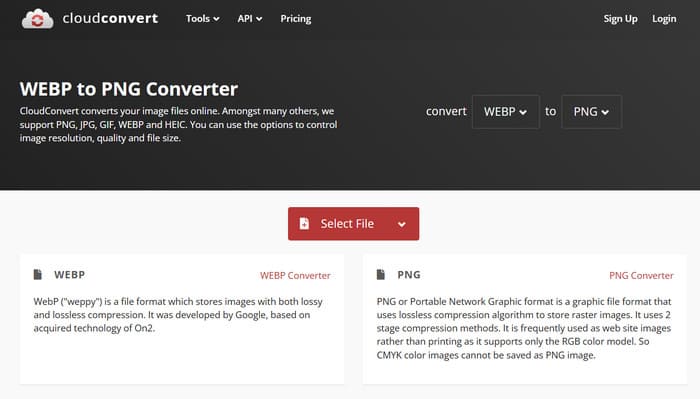
Ưu điểm
- Giao diện cực kỳ sạch sẽ, không có quảng cáo.
- Thao tác đơn giản. Hỗ trợ các phương pháp tải hình ảnh linh hoạt.
- Hỗ trợ chuyển đổi hàng loạt.
- Hỗ trợ nhiều định dạng hình ảnh khác nhau.
Nhược điểm
- Chất lượng hình ảnh đầu ra ở mức trung bình.
Ezgif
Tốt nhất cho: Xử lý hình ảnh và GIF toàn diện
Nói một cách chính xác, Ezgif là một nền tảng chuyên xử lý GIF—điều đó đúng, nhưng nó còn làm được nhiều hơn thế nữa. Nền tảng này hỗ trợ chuyển đổi định dạng hình ảnh trực tuyến, thậm chí chuyển đổi video sang hình ảnh.
Hơn nữa, giao diện của trình chuyển đổi WEBP sang PNG miễn phí này luôn giữ thông tin chính ở vị trí nổi bật trên trang web. Bạn sẽ thấy ngay những gì nó có thể làm: thay đổi kích thước, xoay, cắt, tối ưu hóa, v.v. - thậm chí còn thêm hiệu ứng và văn bản vào hình ảnh.
Có hai phương pháp tải lên: kéo và thả từ thiết bị của bạn hoặc dán URL hình ảnh. Không có quảng cáo hay phí ẩn, bạn có thể sử dụng thoải mái.
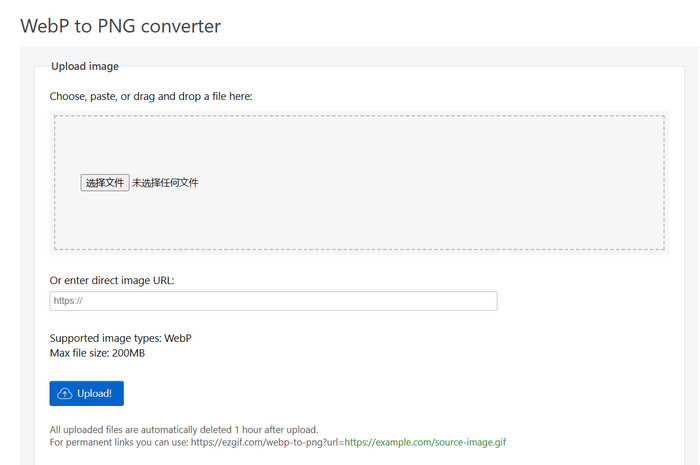
Ưu điểm
- Giao diện gọn gàng, tối giản với tất cả các tính năng được tập trung.
- Miễn phí với các tùy chọn tải lên linh hoạt.
- Khả năng chỉnh sửa hình ảnh toàn diện.
Nhược điểm
- Giới hạn kích thước tệp 200MB.
Ezgif
Tốt nhất cho: Dễ sử dụng
Convertio cũng nổi bật giữa các công cụ xử lý ảnh trực tuyến. Giao diện gọn gàng, không quảng cáo và các yếu tố gây xao nhãng, cùng với phần giới thiệu đơn giản về cả định dạng WEBP và PNG. Chỉ cần nhấp vào nút màu đỏ nổi bật để tải ảnh lên để chỉnh sửa từ thiết bị cục bộ hoặc bộ nhớ đám mây của bạn.
Ngoài ra, trình chuyển đổi WEBP sang PNG hàng loạt này hỗ trợ nhiều định dạng hình ảnh, ngang ngửa với CloudConvert đã đề cập trước đó.
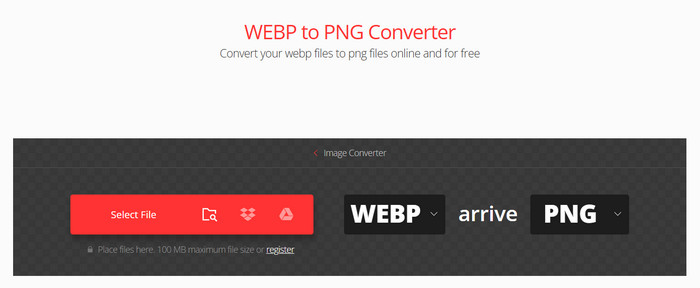
Ưu điểm
- Không có quảng cáo. Giao diện hấp dẫn.
- Hỗ trợ nhiều định dạng đầu ra.
- Bao gồm các giải thích định dạng đơn giản.
Nhược điểm
- Giới hạn kích thước tệp 100MB.
- Không có tùy chọn chỉnh sửa hình ảnh.
Phần 2. Cách chuyển đổi WEBP sang PNG trực tuyến miễn phí
Vậy, sau khi đọc phần giới thiệu ở trên, bạn đã tìm được công cụ chuyển đổi WEBP sang PNG trực tuyến yêu thích của mình chưa? Vậy thì hãy chuẩn bị hình ảnh và bắt đầu trải nghiệm thực tế nhé.
Phần này sẽ sử dụng ứng cử viên hàng đầu, FVC Free Image Converter, làm ví dụ để chỉ cho bạn cách chuyển đổi WEBP sang PNG bằng các công cụ như vậy.
Bước 1. Truy cập trang web chính thức của FVC Free Image Converter bằng trình duyệt của bạn.
Đi đến Chuyển đổi sang tab và chọn PNG dưới dạng định dạng đầu ra.
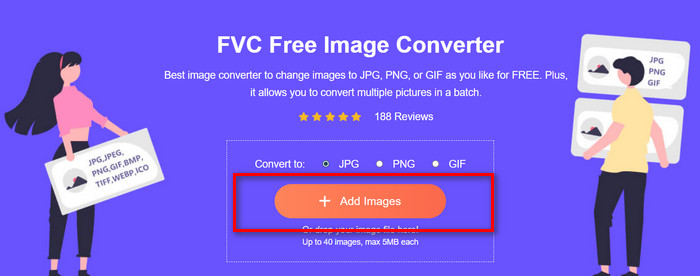
Bước 2. Nhấn vào +Thêm hình ảnh nút trên trang của nó để tải lên hình ảnh WEBP của bạn.
Bước 2. Sau khi hình ảnh được tải lên, quá trình chuyển đổi định dạng sẽ tự động bắt đầu. Bạn sẽ nhận được kết quả ngay lập tức. Nhấp vào Tải xuống tất cả để lưu hình ảnh PNG đã chuyển đổi.
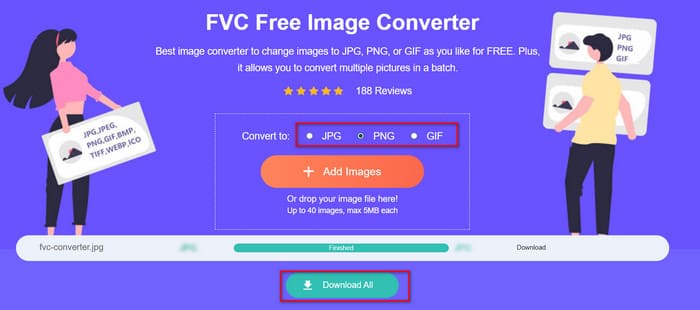
Bây giờ, hãy xem kết quả chuyển đổi ra sao. Nếu bạn muốn làm nhiều hơn, chẳng hạn như thay đổi kích thước hình ảnh hoặc nâng cao chất lượng hình ảnh, bạn cũng có thể sử dụng Trình nâng cấp hình ảnh miễn phí của FVC.
Phần 3. Câu hỏi thường gặp về công cụ chuyển đổi WEBP sang PNG
WebP có chất lượng cao hơn PNG không?
Cả hai định dạng đều cho chất lượng hình ảnh cao hơn JPG. Khi so sánh trực tiếp, PNG có thể nhỉnh hơn một chút. Tuy nhiên, điều này có thể phát sinh những vấn đề mới, chẳng hạn như tệp PNG thường có dung lượng lớn hơn nhiều.
Nhược điểm chính của WebP là gì?
Đây là định dạng được thiết kế riêng cho web. Nếu bạn tải ảnh cục bộ để chia sẻ, xem hoặc chỉnh sửa, bạn có thể thấy nhiều công cụ không hỗ trợ định dạng này. Khả năng tương thích của nó kém xa so với JPG và PNG.
Tại sao bây giờ mọi người lại sử dụng WebP?
Bởi vì mọi người đều trực tuyến, muốn có hình ảnh rõ nét và tải nhanh—và WebP ra đời vì mục đích này. Định dạng này đạt chất lượng cao trong khi vẫn tạo ra kích thước tệp nhỏ hơn JPG, lý tưởng cho việc duyệt web.
Phần kết luận
Bài viết này đề xuất năm trang web trực tuyến miễn phí Bộ chuyển đổi WEBP sang PNG. Điểm mạnh chung của chúng bao gồm khởi động nhanh, không yêu cầu đăng ký hoặc thanh toán và giao diện gọn gàng, nơi tất cả các tính năng cần thiết đều hiển thị ngay khi mở trang web.
Với mỗi công cụ, chúng tôi sẽ nêu bật những ưu điểm nổi bật nhất và các vấn đề tiềm ẩn mà bạn có thể gặp phải. Hy vọng bài viết này sẽ giúp bạn đưa ra lựa chọn nhanh hơn sau khi đọc xong.



 Chuyển đổi video Ultimate
Chuyển đổi video Ultimate Trình ghi màn hình
Trình ghi màn hình